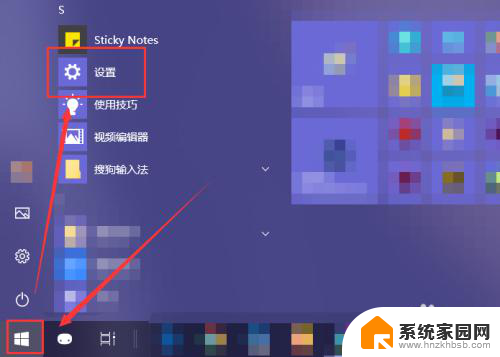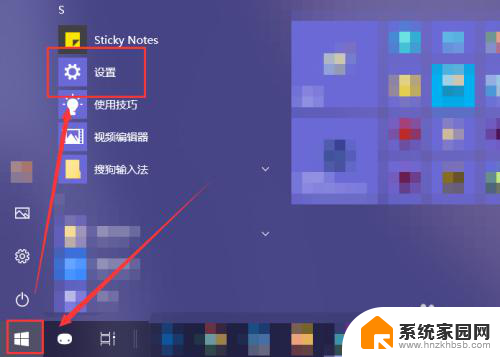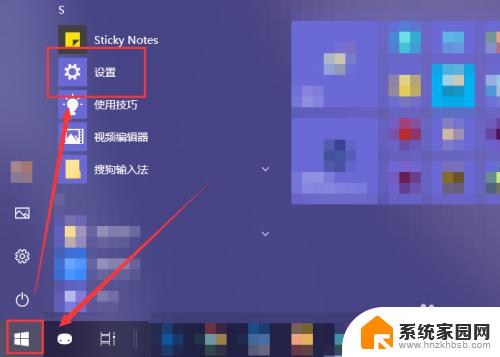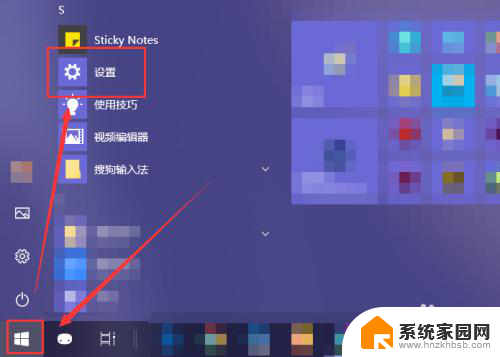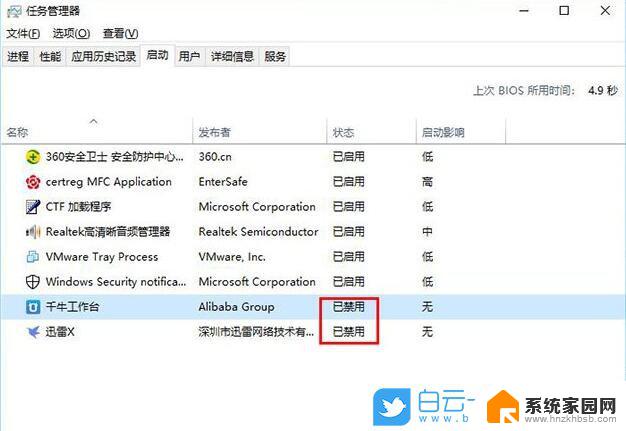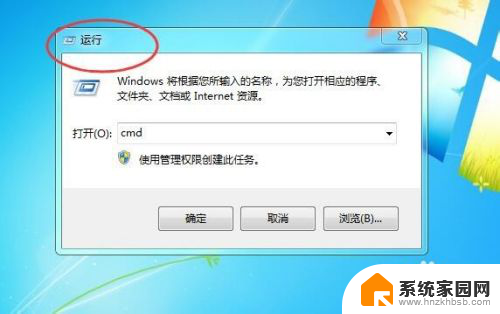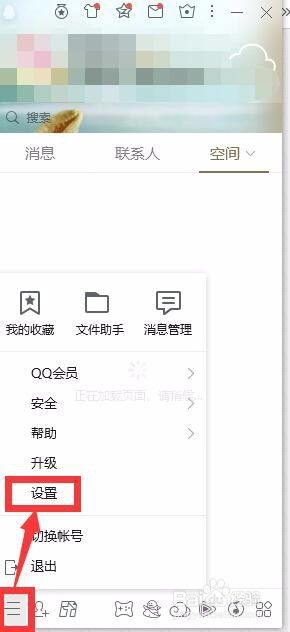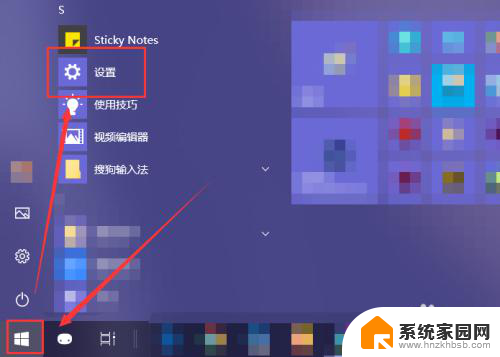电脑软件开机自启在哪里看 如何查找电脑中的开机自启动程序
更新时间:2024-05-06 12:48:06作者:yang
电脑开机自启是指在计算机开机时自动启动的程序或服务,有时候我们可能不知道哪些程序被设置为开机自启动,这可能会影响电脑的运行速度和性能。要查找电脑中的开机自启动程序,可以在任务管理器中查看启动选项,或者使用专门的系统优化工具进行检查和管理。及时清理无用的开机自启动程序,可以提升电脑的运行效率和稳定性。
操作方法:
1.我们先要把电脑打开,停留在电脑桌面。

2.然后我们操作快捷键Windows键+R键,唤出“运行窗口”。
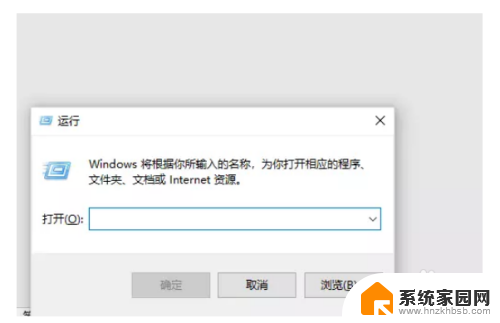
3.随之我们在运行窗口中输入“msconfig”,然后点击确定。
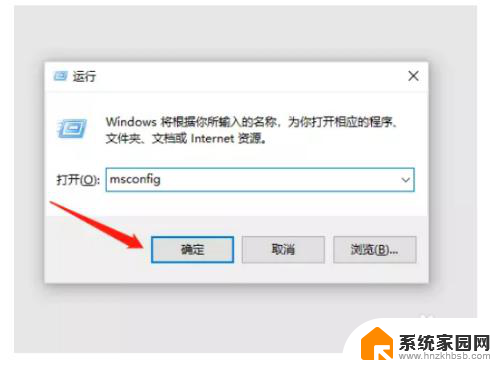
4.点击确定选项后我们进入到系统配置窗口界面,在窗口选项中选择“启动”。进入到启动界面。
如图:
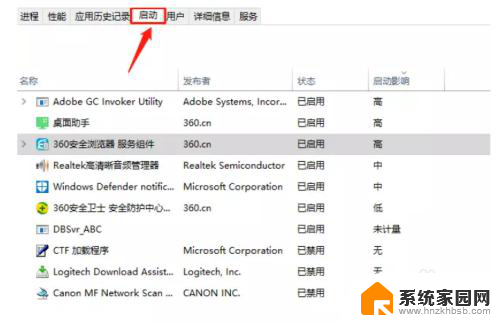
5.在启动界面中我们可以看到 已启用的程序软件,已启用的表示开机启动的。已禁用表示开机启动被禁用了。如果我们想要把已启用的软件进行禁用可以使用鼠标右键点击,在出现的选项中选择禁用即可。
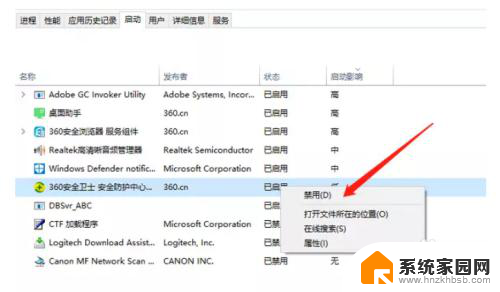
6.我们将对于自己没有太大用处的开机启动选项禁用后,下次开机就不会再自动进行启动了。
以上是关于如何在电脑开机时自动启动软件的全部内容,如果有任何疑问,请按照以上方法进行操作,希望对大家有所帮助。